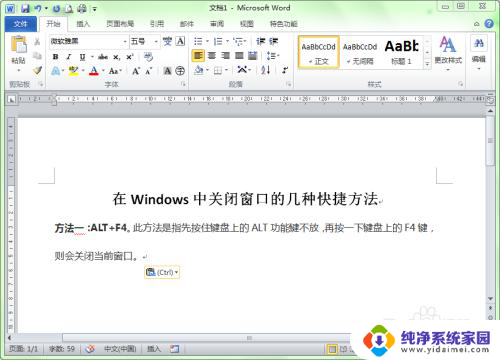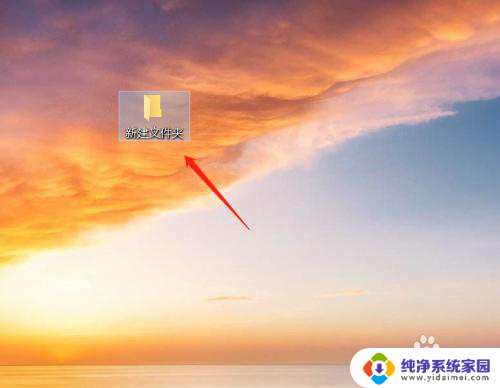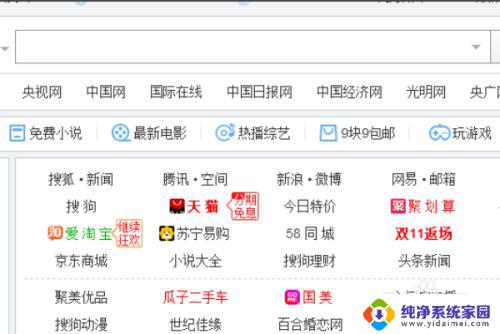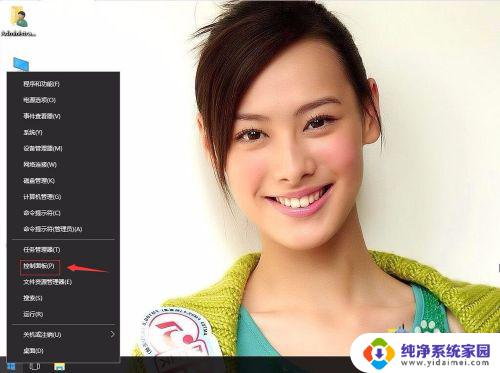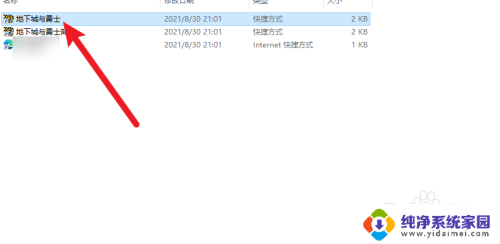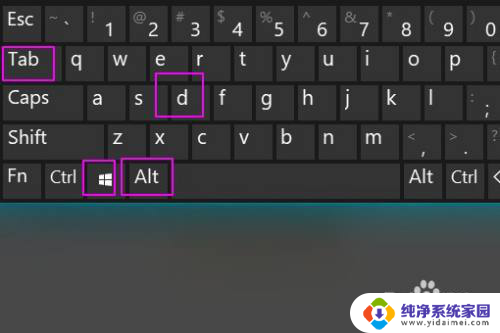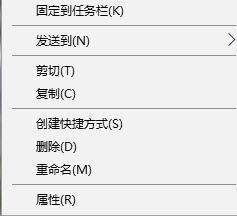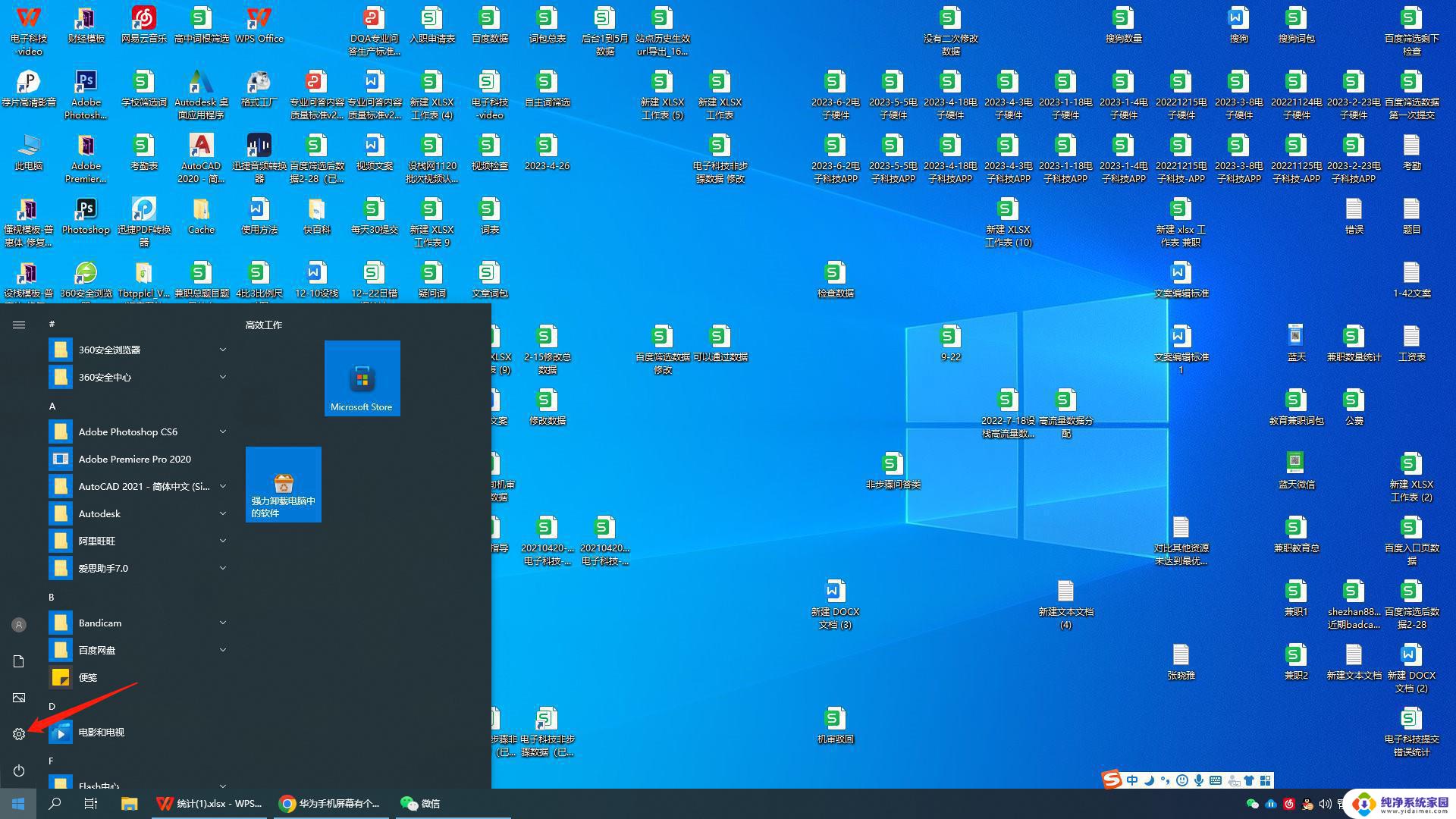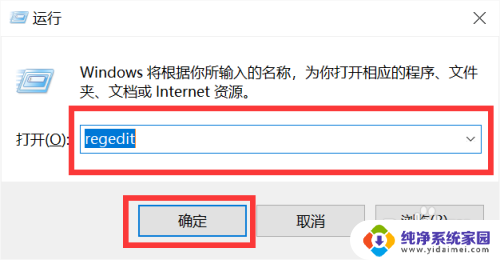窗口满了怎么关闭 win10中禁止窗口自动全屏的方法
更新时间:2023-09-23 16:45:53作者:jiang
在使用Windows 10操作系统时,我们常常会遇到窗口自动全屏的情况,而有时我们可能并不需要窗口全屏显示,这种情况下,我们需要了解如何禁止窗口自动全屏的方法,以便更好地控制窗口大小和布局。下面将介绍一些实用的方法,帮助您解决窗口满了怎么关闭的问题。无论是在工作中还是日常使用电脑时,这些方法都能为您带来更好的操作体验。让我们一起来了解一下吧!
方法如下:
1.按下快捷键“win+X”,点击“windows powershell(管理员)”。
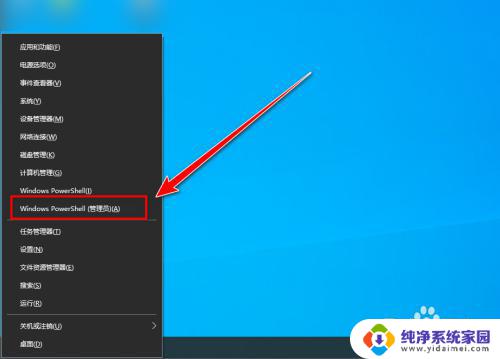
2.在UAC窗口里,点击“是”。
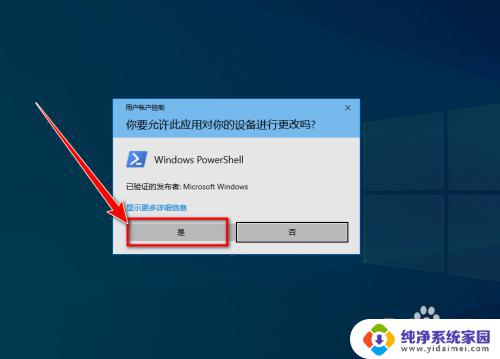
3.在“windows powershell”窗口里,输入:Control -name Microsoft.EaseOfAccessCenter -page pageKeyboardEasierToUse,按下回车键。即可打开“使键盘易于使用”窗口。
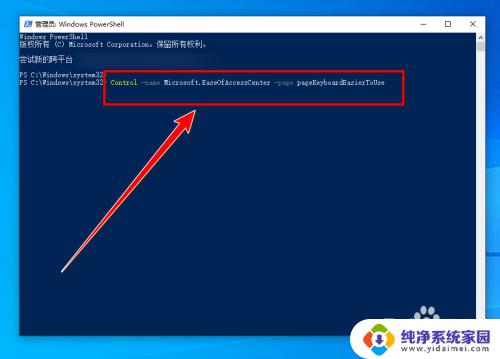
4.在“使键盘易于使用”窗口里,勾选“将窗口移动到屏幕边缘时不要自动排列窗口”。点击“确定”按钮即可。
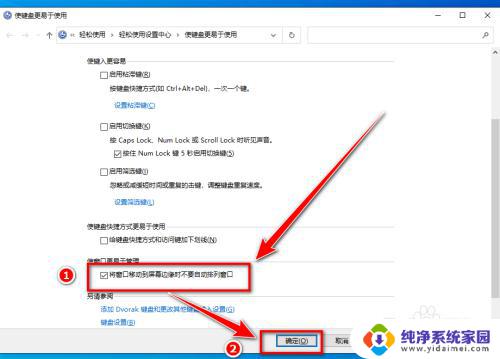
以上是如何关闭一个已满的窗口的全部内容,如果您不了解,请按照小编的方法进行操作,希望这可以帮助到您。